Aynı anda gerçekleşen iki veya daha fazla video klibi görselleştirmeniz gerektiğinde, birden çok videoyu tek ekrana yerleştirme bölünmüş ekran efekti oluşturabilir. Bu efekt, birden çok hikayeyi hızlı ve kolay bir şekilde anlatmak için öne çıkar. Bugünlerde mevcut olan yazılımla, bir proje yapmak için birkaç çekimi kolayca birleştirebilirsiniz.
Ekranınızı ister iki, ister üç, dört veya daha fazla parçaya bölmek isteyin, bu eğitim hızlı bir şekilde başlamanıza yardımcı olabilir. Bu makalede, tek bir video oluşturmak için video klipleri birleştirmenin kolay yollarını göstereceğiz ve ayrıca kenarlıkları nasıl ayarlayacağınızı, filtreleri nasıl ekleyeceğinizi, klipleri nasıl düzenleyeceğinizi ve bölünmüş ekran projelerinizi nasıl gidereceğinizi anlatacağız.
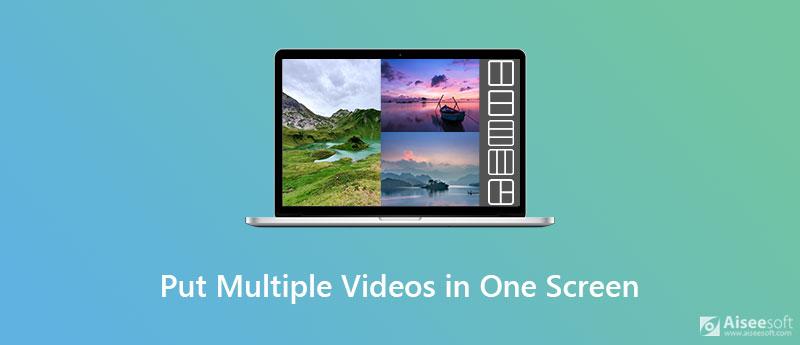
Bir ekrana iki veya daha fazla video yerleştirmenin en kolay yolu, yüksek kaliteli bölünmüş ekranlı bir video düzenleyici kullanmaktır. Aiseesoft Video Converter Ultimate, şüphesiz mükemmel bir seçenektir. Hem Windows hem de Mac kullanıcıları için mevcut olan aracın kullanımı kolaydır ve parlak, profesyonel görünümlü bölünmüş ekranlı videolar oluşturmanıza yardımcı olabilir. Program ayrıca size video kolajı için çeşitli şablonlar sunar. Videoları çok çeşitli çıktı formatlarına aktarabilir ve döndürme, kırpma, kırpma, video efektleri uygulama, filigran ekleme, arka plan müziği ekleme ve daha fazlası gibi diğer kullanışlı video düzenleme özelliklerine sahiptir.

Dosya İndir
Video Converter Ultimate - Çok Ekranlı Video Oluşturmak için En İyi Araç
%100 Güvenli. Reklamsız.
%100 Güvenli. Reklamsız.
Aiseesoft Video Converter Ultimate indirip yükledikten sonra, aşağıdaki adım adım talimatları kullanarak yan yana videolar oluşturabilirsiniz.



Filtre uygula:
Tıklayarak bir filtre seçebilirsiniz. filtre sekmesi.

Video klipleri düzenleyin:
Düzenlemek istediğiniz videoyu seçin, Düzenle düğmesine tıklayın ve ardından Düzenle penceresine yönlendirileceksiniz. Burada kırpabilir, döndürebilir, filigran ekleyebilir, altyazı ekleyebilir ve daha fazlasını yapabilirsiniz.

Arka plan müziği ekleyin:
Videodaki orijinal sesi değiştirmek isterseniz videodan fon müziği olarak bir şarkı ekleyebilirsiniz. ses sekmesi.


Daha fazla Okuma
Birden çok videoyu tek ekrana yerleştirmek için en iyi bölünmüş ekran video düzenleyici nedir?
Aiseesoft Video Converter, Windows ve Mac için en güçlü ve verimli bölünmüş ekran video düzenleyicisidir. Aslında program, endüstri standardı videolar oluşturmak üzere videoyu düzenlemek için kullanılabilen tam teşekküllü bir post prodüksiyon uygulamasıdır.
4 videoyu tek ekranda birleştirebilir miyim?
Çerçeve şablonuna 4 çekim yerleştirmek için yukarıda bahsedilen video kolaj düzenleyicisini kullanabilirsiniz.
Bölünmüş ekran efekti oluşturmak için iMovie kullanılabilir mi?
Elbette. iMovie, videoları tek ekranda yan yana konumlandırma yeteneğine sahiptir. Nasıl yapılır ayrıntılarını öğrenmek için okumaya devam edin İMovie'de Bölünmüş Ekran (Yan Yana) Efekti Nasıl Oluşturulur.
Sonuç
Yukarıdakiler, birden çok video klibin tek bir ekranda nasıl birleştirileceği ile ilgilidir. Videonuzu dışa aktardıktan sonra sosyal medya platformlarında yayınlayabilirsiniz.
Bölünmüş Ekran Videosu Yapın
TikTok'ta Video Kolajı Yapın Tek Ekrana Birden Fazla Video Koyma Bölünmüş Ekran Videosu Bölünmüş Ekran Videosu Oluşturun Video Kolaj Yapıcı Movavi'de Bölünmüş Ekran Videosu Oluşturun iPhoto Kolajı Video Kolajı Yapın Premiere Pro'da Bölünmüş Ekran En İyi Bölünmüş Ekran Video Düzenleyicisi En İyi Yan Yana Video Uygulamaları Reaksiyon Videoları Yapın Resim İçinde Resim Videoları Oluşturun İki Videoyu Yan Yana Koy
Video Converter Ultimate, videoları ve müziği 1000 formatta ve daha fazlasında dönüştürmek, geliştirmek ve düzenlemek için mükemmel bir video dönüştürücü, düzenleyici ve geliştiricidir.
%100 Güvenli. Reklamsız.
%100 Güvenli. Reklamsız.